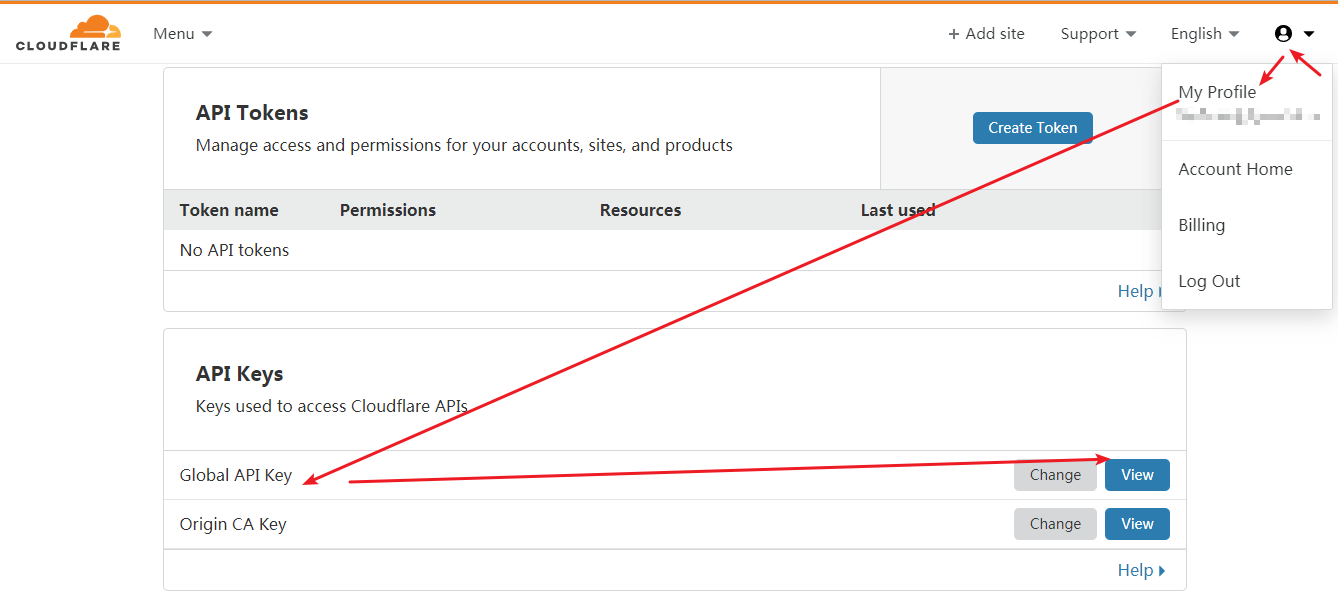很多用户购买M1芯片后,需用使用Photoshop进行办公,最近更新了适合M1芯片的 Photoshop 2019 版本,可以通过 Rosetta 转译运行。然而,有用户反应,在使用液化、存储web格式等功能后,电脑屏幕会黑掉,黑屏后菜单都不能正常显示,那怎么解决m1芯片的mac使用ps黑屏的问题呢?
photoshop 2019 for Mac(ps2019直装版)
立即下载
Adobe Photoshop CC 2019 for Mac 是数字图像处理和编辑的行业标准,提供全面的专业修饰工具包,并配有强大的编辑功能,旨在激发灵感。PS是强大而全面的图像编辑软件解决方案,附带大量图像处理工具,旨在帮助您轻松地修饰照片。pscc2019mac版可以说是世界上最好的成像和设计应用程序。可以用于创建和增强照片、插图和3D图稿,设计网站和移动应用程序,编辑视频,模拟真实的绘画等等。本站提供pscc2019macpo破解版下载,需要的朋友千万不要错过!
2021-01-141.64 GB简体中文
ps 2019 M1版液化黑屏无法使用的解决办法
1.安装 ps 2019的m1版本后,打开应用程序文件夹,找到 Photoshop 2019 的应用图标,在图标上点击右键,点击显示简介,(或者直接按快捷键 Command +i ) 如下图:

2.在弹出窗口中,勾选【以低分辨率打开】,如下图:

3.至此,问题已解决,重新打开Photoshop,再使用液化,保存为web格式等功能时,都不会有问题了。此外,你还可以在系统设置中,将屏幕的分辨率改为1440,也可以解决这个问题。
以上就是小编今天为大家分享的内容,希望对大家有所帮助,想了解更多关于Mac相关内容,请关注wervps吧!
未经允许不得转载:搬瓦工VPS_美国VPS » PhotoShop 2019 M1版黑屏的解决方案
 搬瓦工VPS_美国VPS
搬瓦工VPS_美国VPS